YOGYUI
LTspice - 키보드 단축키 설정 본문

LTspice - Configure Keyboard Shortcuts (Hot Keys)
LTspice 최초 설치 시 설정되어 있는 키보드 단축키들은 다소 직관적이지 못한 부분(자주 쓰는 기능들을 Function키에 배치)이 있다
LTspice에서 키보드 단축키 확인 및 변경하는 방법을 알아보자
1. Control Panel(제어판) 열기
메뉴바 - Tools - Control Panel

혹은 툴바에서 망치 모양 버튼 클릭

탭이 주렁주렁 달린 제어판이 열린다 (굉장한 구식 UI ㅎㅎ...)

2. Hot Key 설정창 열기
'Drafting Options' 탭 클릭 - 'Hot Keys' 버튼 클릭
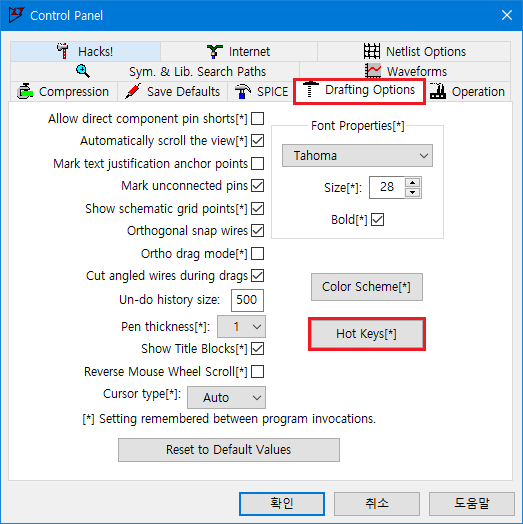
Keyboards Shortcut Map 설정창이 열린다
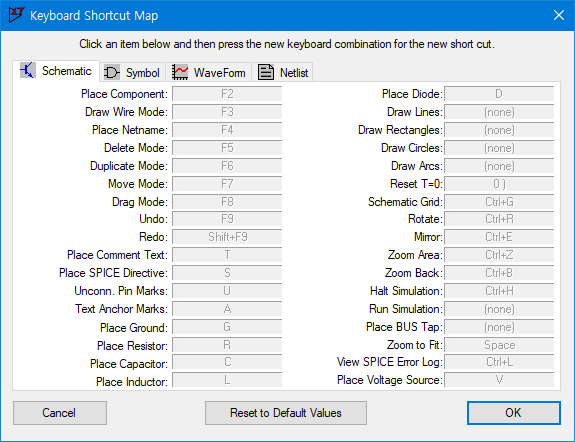
Place Component(F2), Draw Wire(F3), Move(F7), Drag(F8), Undo(F9), Redo(Shift+F9) 등 설계 시 자주 사용되는 기능들이 Function 키에 매핑되어 있는 것을 알 수 있다
3. Hot Key 변경
변경하고자 하는 항목을 클릭하면 회색 폰트가 흑색 폰트로 변환된다
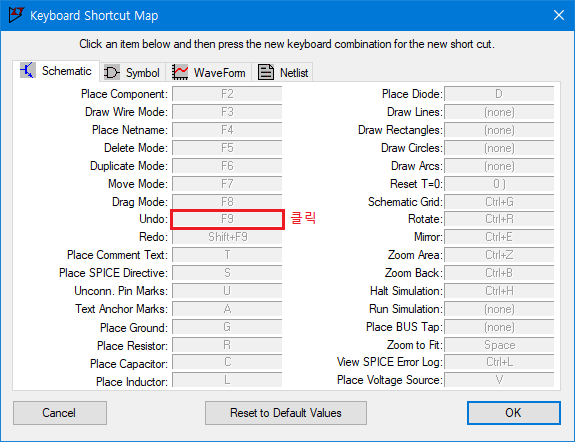
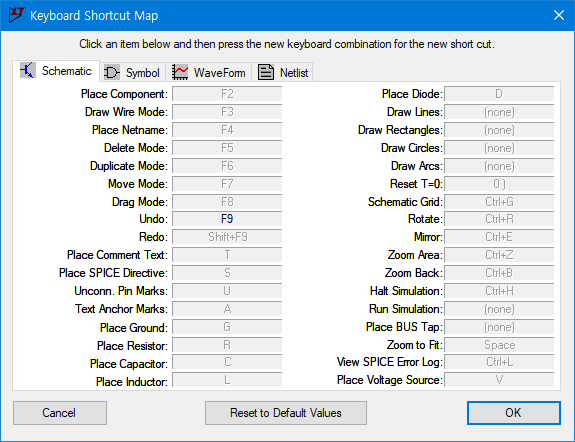
이 상태에서 변경할 단축키를 입력하면 된다 (예를 위해 Ctrl+Z 로 변경)
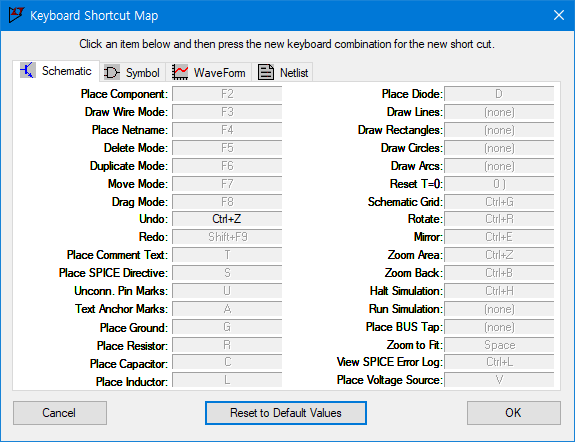
변경내용을 적용하기 위해 OK 버튼을 클릭
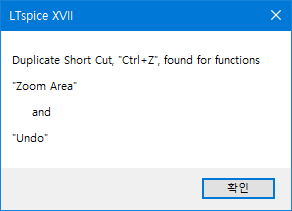
Zoom Area 기능이 default로 Ctrl+Z로 설정되어 있기 때문에 오류가 발생한다 (중복 단축키)
(기존에 적용되어 있던 기능을 해제해주는 자동화 기능은 없다... user unfriendly한 도구다 증말 ㅋㅋ)
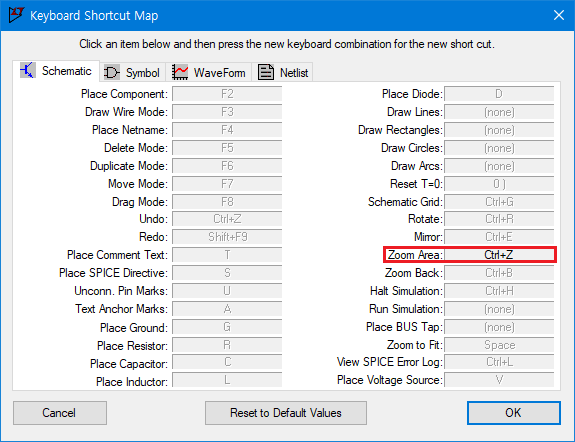
키보드 DEL 키를 클릭하면 설정되어 있는 단축키를 해제할 수 있다 → (none)으로 바뀜
※ 결국 DEL 키는 단축키로 설정못한다는 이야기~
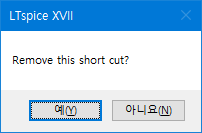
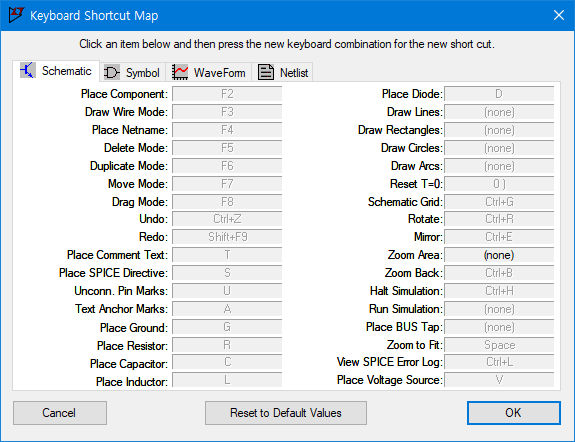
본인 입맛대로 단축키를 설정하면 된다
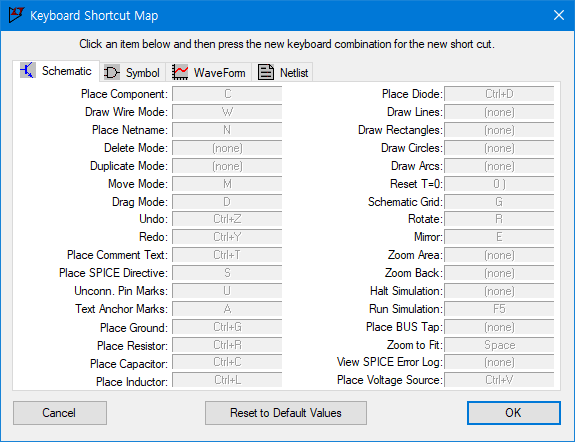
Schematic, Symble, Waveform, Netlist 항목별로 단축키가 별도로 적용되므로, 항목별로 따로 설정해줘야 한다
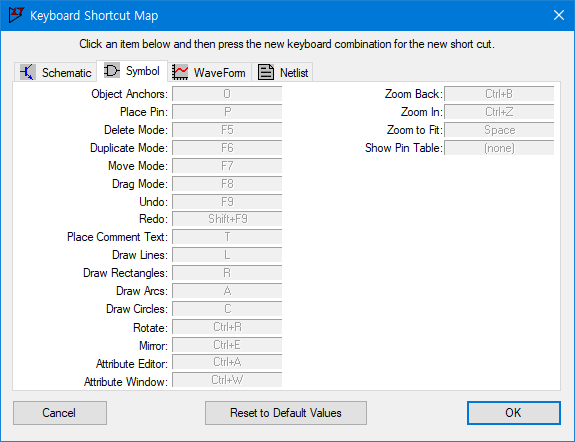
4. 원상복구
'Reset to Default Values' 버튼을 클릭하면 단축키들이 원상복구된다
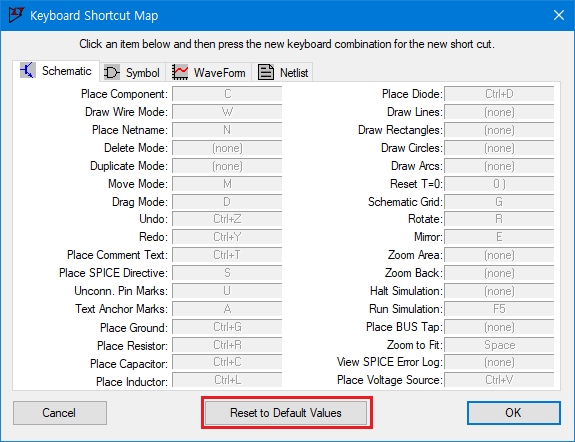
'Hardware > Etc' 카테고리의 다른 글
| LTspice - 시뮬레이션 그래프 시각화요소 변경 (0) | 2022.03.28 |
|---|---|
| LTspice - 소자 회전, 반전 (Rotate, Mirror) (0) | 2022.03.10 |
| LTspice 설치 (0) | 2022.03.03 |
| 라즈베리파이용 자체전원공급 USB 허브 만들기 (6) | 2021.01.06 |




